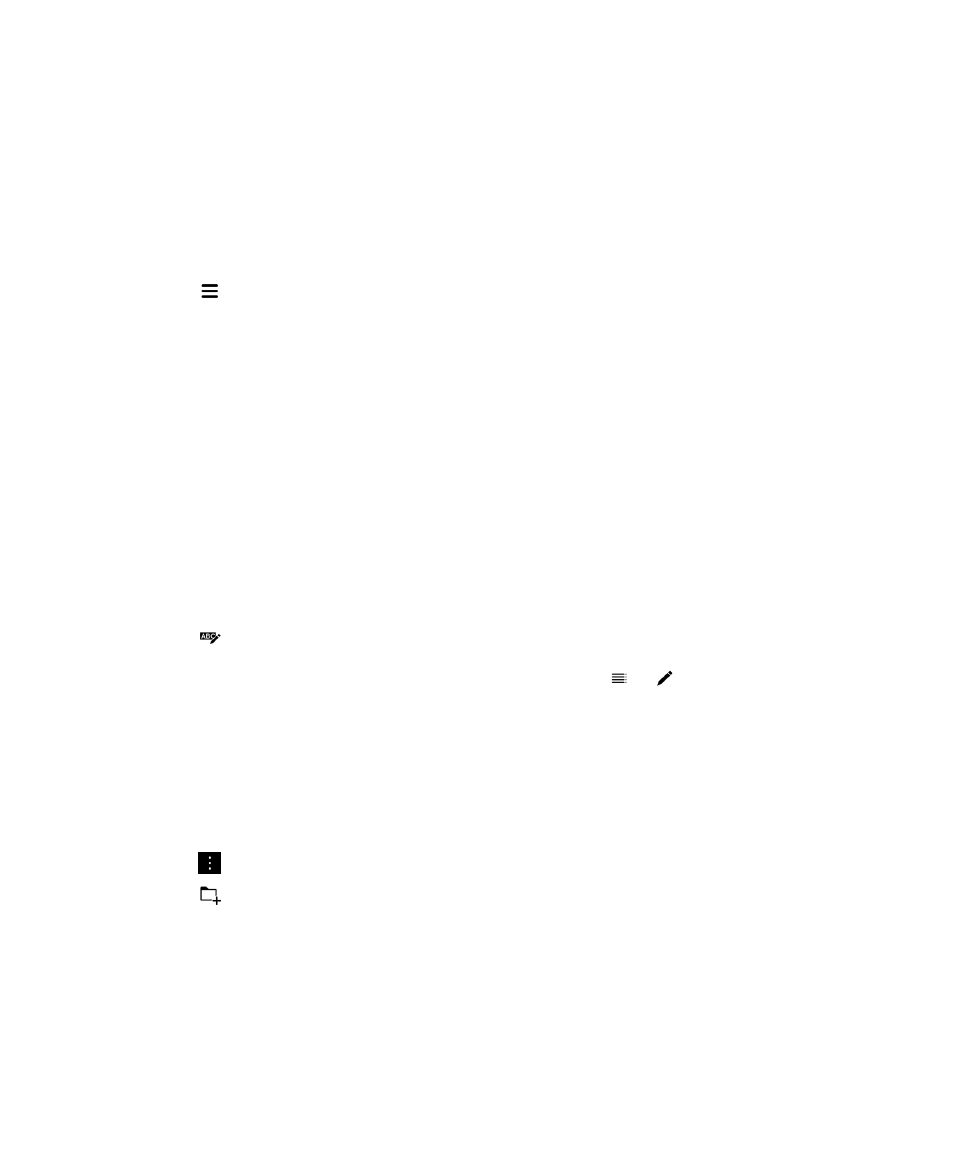
Zarządzanie plikami
Zmiana nazwy pliku lub foldera
Program Menedżer plików umożliwia zmianę nazw plików i folderów, na przykład w wypadku błędnego wpisania słowa lub
podania niewłaściwego słowa. Aby zmienić nazwę pliku lub folderu:
1.
Dotknij pliku lub folderu i przytrzymaj.
2.
Dotknij ikony
.
Wskazówka: Aby zmienić typ pliku, dotknij pliku i przytrzymaj go. Dotknij ikony
>
.
Dodawanie folderu
Po otwarciu programu Menedżer plików wyświetlona zostanie lista wcześniej zdefiniowanych folderów. Aby dodać folder,
wykonaj następujące czynności:
1.
Przejdź do miejsca, w którym chcesz umieścić nowy folder.
2.
Dotknij ikony
.
3.
Dotknij ikony
.
Notatka: Nie zdefiniowano wcześniej folderów znajdujących się na podłączonym urządzeniu lub dysku, takich jak
komputer lub karta multimedialna.
Wyszukiwanie elementu w programie Menedżer plików
Podręcznik użytkownika
Aplikacje i funkcje
271
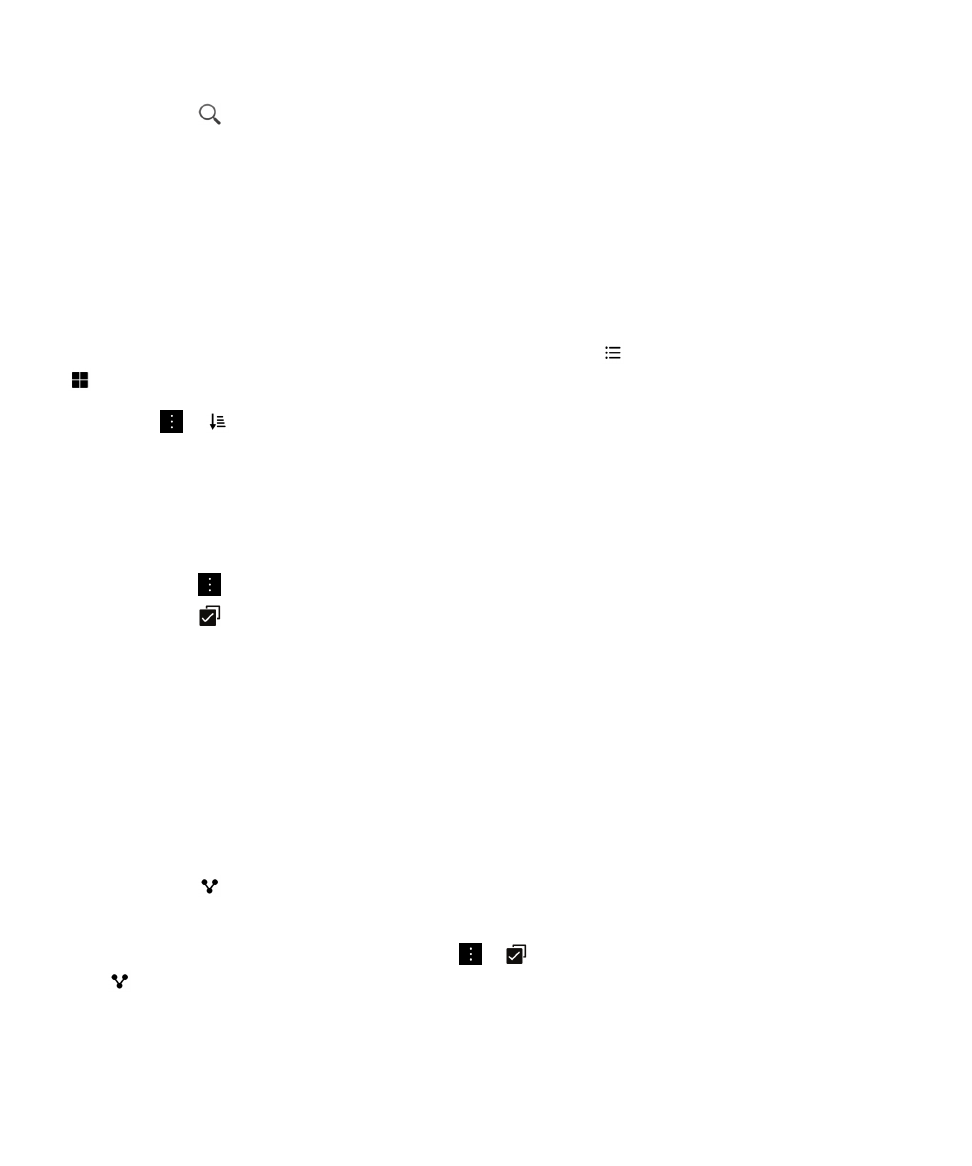
1.
Dotknij ikony
.
2.
Wpisz kilka liter lub całą nazwę szukanego elementu.
Notatka: Wyszukiwanie elementu w podłączonym urządzeniu musi zostać przeprowadzone, gdy urządzenie jest otwarte w
programie Menedżer plików.
Sortowanie plików i folderów
Można wybrać wyświetlanie plików i folderów w kolejności według nazwy, daty, typu lub wielkości. Można również sortować
pliki rosnąco lub malejąco.
Wskazówka: Aby zmienić sposób wyświetlania plików i folderów, dotknij ikony
, aby wyświetlać je jako listę lub ikony
, aby wyświetlać je jako siatkę.
Dotknij ikony
>
.
• Aby zmienić metodę sortowania plików i folderów, dotknij opcji Sortuj > Nazwa, Data, Typ lub Rozmiar.
• Aby zmienić kolejność plików i folderów, dotknij opcji Kolejność > Rosnąco lub Malejąco.
Zaznaczanie wielu plików
1.
Dotknij ikony
.
2.
Dotknij ikony
.
3.
Dotknij elementów, które chcesz zaznaczyć.
Aby usunąć omyłkowo zaznaczony element, dotknij go ponownie.